La Versión Candidata de iOS 17 (VC) tiene una interesante lista de nuevos tonos de llamada y de texto. Así, es probable que pronto tengas un montón de tonos más en tu iPhone para elegir. Eso si todo sigue igual entre la VC y la fecha oficial de lanzamiento de la actualización.
Hay más de 20 sonidos nuevos que puedes utilizar en las llamadas telefónicas. Además, dispones de más de 10 tonos de texto nuevos para mensajes de texto, alarmas, notificaciones y mucho más. Con esto en mente, echa un vistazo a las completas listas de estos tonos para iOS 17 y tonos de texto.
En este artículo encontrarás lo siguiente:
Parte 1 Tonos de Llamadas y Tonos de Texto para iOS 17: Listas Completas
Los Nuevos tonos de llamada del iPhone se distinguen de cualquier otro lanzado en la historia de iOS. ¿Por qué? Es la primera vez que Apple saca nuevos tonos de llamada desde iOS 7 en 2013. Por supuesto, a excepción de un nuevo tono de llamada que Apple añadió a iOS con el lanzamiento del iPhone X en 2017.
Además, los nuevos tonos estarán disponibles para todos los modelos de iPhone compatibles con iOS 17. No necesitas comprar el último iPhone para acceder a estos tonos. ¿Y lo mejor? Los tonos son más largos y elaborados, lo que les da un aire más de canción que los anteriores tonos monótonos.
Pero eso no significa que la revisión vaya a eliminar los más antiguos. Apple los movió a la sección "Clásico" . Reflection sigue siendo la opción de tono de llamada por defecto.
🎶Hay 24 iPhone últimos tonos de llamada en iOS 17:
- Journey
- Arpeggio
- Canopy
- Kettle
- Dollop
- Chalet
- Breaking
- Chirp
- Daybreak
- Departure
- Mercury
- Radial
- Quad
- Milky Way
- Tilt
- Tease
- Steps
- Storyline
- Sprinkles
- Scavenger
- Seedling
- Shelter
- Valley
- Unfold
Para una perspectiva más clara, consulta cada nuevo tono de llamada del iPhone en iOS 17.
Además, hay más de 10 nuevos tonos de texto. Puedes utilizarlos para mensajes de texto entrantes, alertas de correo, mensajes de voz y alertas de recordatorio. Sin embargo, el sonido de ping de nota sigue siendo el tono de texto por defecto.
🎸Los nuevos sonidos de notificación del iPhone en iOS 17 incluyen:
- Slide
- Cheers
- Droplet
- Antic
- Handoff
- Passage
- Milestone
- Portal
- Welcome
- Rebound
- Rattle

Puedes escucharlos en la Configuración del Tono de Llamada de tu iPhone o aquí para ver los nuevos tonos de texto de iOS 17.
Solo necesitas tocar un tono para escucharlo. Si te gusta, ya está listo y no tienes que hacer nada más. De lo contrario, selecciona otro tono. Al igual que los tonos de llamada, Apple ha trasladado los antiguos sonidos de texto a la interfaz Clásico.
Parte 2 Tonos de Llamada y Alertas de Texto de iOS 17: Cómo Acceder a Ellos
Como se ha mencionado, los nuevos tonos para iOS estarán disponibles para todos los modelos de iPhone que puedan funcionar con iOS 17. Un nuevo iPhone vendrá con iOS 17 preinstalado, incluidos los tonos de llamada y las alertas de texto más recientes. Pero para un dispositivo antiguo, primero debes actualizarlo a iOS 17. En ese caso, sigue estos sencillos pasos:
- Abre la aplicación Ajustes en tu iPhone.
- Navega hasta General, luego elige Actualización del Software.
- Pulsa en Instalar Ahora o Descargar e Instalar, dependiendo de la opción de actualización de software disponible. Debes introducir su código de acceso y pulsar el botón "Instalar Ahora". Espera unos minutos para que se complete la descarga del último tono para iPhone.
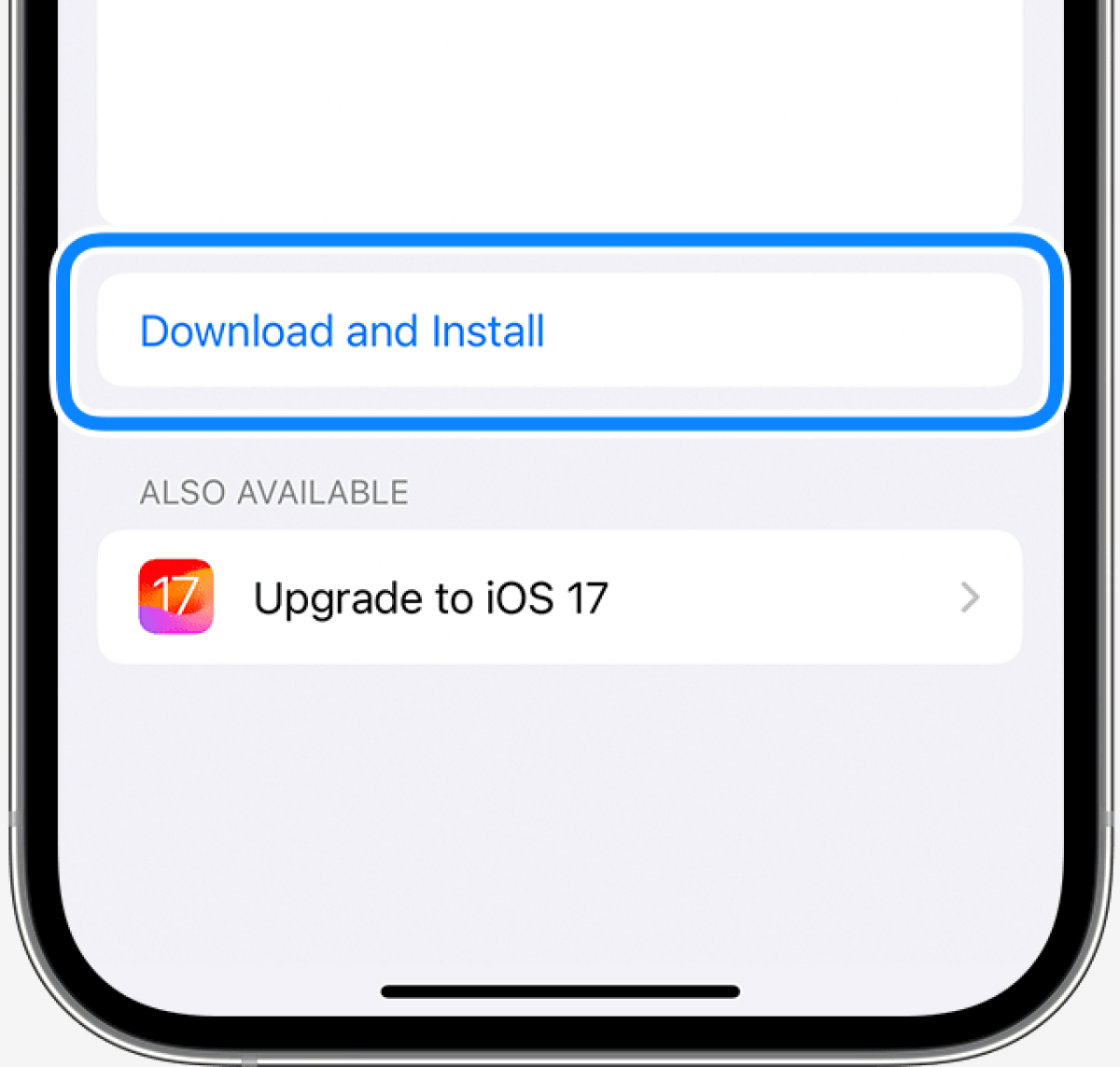
Una vez que tengas la actualización, encuentra los nuevos tonos siguiendo estos sencillos pasos:
- Abre la app de Ajustes.
- Ve a Sonidos y Háptica.
- Pulsa en Tono de Llamada, y podrás desplazarte por la lista de 24 nuevos tonos de llamada. Mientras tanto, si pulsas Tono de texto podrás examinar las 12 nuevas alertas de texto.
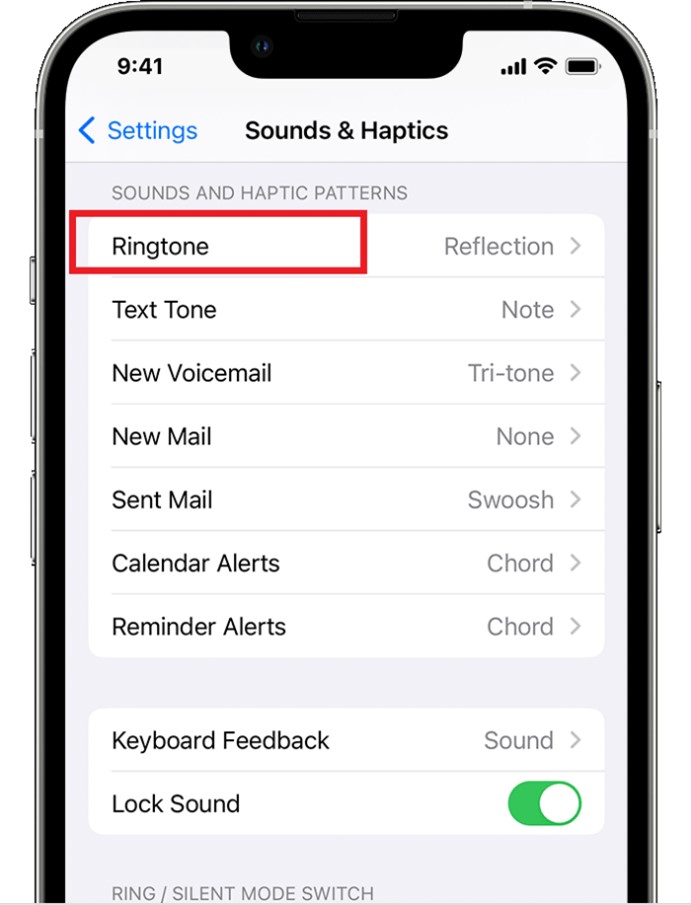
Los que ya utilizan iOS 17 Beta 4 han probado los nuevos tonos. Muchos piensan que iOS 17 tiene ahora el tema de Final Fantasy como tono de llamada.
¿Pero y si no encuentras estos nuevos sonidos de notificación de iOS 17 lo suficientemente intrigante? Puedes comprar y descargar nuevos tonos en la tienda iTune en tu iPhone. Es tan sencillo como el abecedario. También puedes importar tus tonos personalizados u otra música de tu computadora a tu iPhone y convertirlos en tus tonos de llamada. A continuación vamos a ver cómo hacerlo.
Parte 3 Transferir Tonos al iPhone en Minutos
Los nuevos tonos de llamada de iOS 17 son adorables. Pero puedes ampliar la lista añadiendo tonos personalizados desde tu computadora. De este modo, puedes establecer un tono de llamada específico para diferenciar cuándo te llama un amigo o un familiar. Los tonos personalizados también te permiten dar a cada contacto de tu agenda un tema musical. De este modo, sabrás quién llama sin descolgar el teléfono.
Por desgracia, la transferencia de datos de iPhone puede ser más difícil que en los dispositivos Android. Esto se debe a las limitaciones del sistema iOS. Si tienes tonos personalizados guardados en el computador, quizá te preguntes cómo importarlos al iPhone.
Si es así, no te preocupes. Wondershare MobileTrans es práctico para tonos de llamada y otras transferencias de datos. Es compatible con más de 6.000 dispositivos de las plataformas iOS y Android. Además de música, también puedes transferir e importar otro tipo de datos, como contactos, notas, mensajes, etc. Prueba Wondershare MobileTrans y haz que tu proceso de transferencia sea fácil y fluido.

 4.5/5 Excelente
4.5/5 ExcelenteImporta tonos de PC a iPhone con MobileTrans siguiendo estos sencillos pasos:
Paso 1: Descarga e instala MobileTrans en tu PC.
Paso 2: Conecta tu iPhone al computador mediante un cable USB de transferencia de datos. Abre la aplicación y elige la opción "Transferencia Telefónica" desde la interfaz de la app. Y luego haz clic en Importar al Teléfono.

Paso 3: Seleccionar archivos, incluyendo tonos de llamada en tu computador para transferirlos a tu iPhone.

Paso 4: Haz clic en el botón Importar. Mantén la conexión segura durante todo el proceso de transferencia. Una vez finalizada la importación, desconecta el iPhone y visualiza el nuevo conjunto de tonos en el dispositivo.

Conclusión
Los tonos de llamada son una de las formas más eficaces de personalizar tu iPhone. Así, el lanzamiento de tonos de llamada y tonos de texto de iOS 17 añade un toque de modernidad a tu experiencia iPhone. Lo mejor es que no necesitas comprar el último iPhone para acceder a ellos. La nueva descarga de tonos de Apple es para todos los modelos de iPhone.
A veces, puede ocurrir lo inesperado y pierdes los tonos de llamada comprados en tu iPhone. Por ejemplo, podrías borrarlos por accidente. La buena noticia es que aún puedes recuperar los tonos si los transfieres a un computador. Con MobileTrans, puedes importarlos al iPhone en cuestión de minutos. La aplicación ayuda a los usuarios a mantener todos tus archivos importantes seguros y accesibles en cualquier momento y lugar.
PREGUNTAS FRECUENTES
-
Has cambiado el sonido de notificación predeterminado en iOS 17?
Sí, el sonido de notificación predeterminado cambió en iOS 17 a "Rebote" desde "Tricolor" en el iOS anterior. Muchos usuarios consideran que esta nueva alerta es demasiado silenciosa y apenas se oye. Es posible que Apple se haya dado cuenta de que la mayoría de la gente mantiene sus iPhones en silencio y utiliza la vibración como notificación. Pero la mayor preocupación es que no puedes cambiar o sustituir el sonido por un tono mucho más alto.






